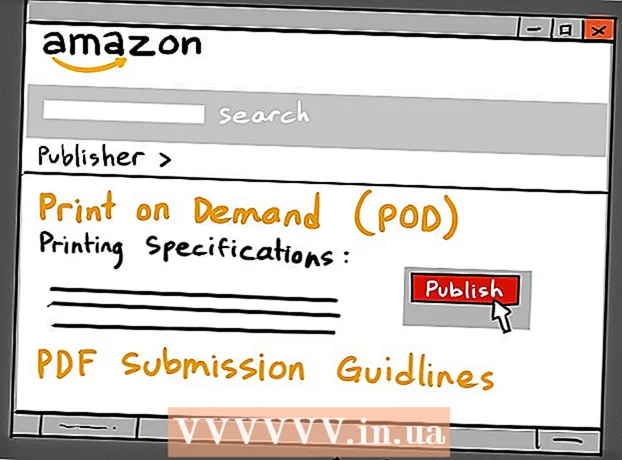Yazar:
Tamara Smith
Yaratılış Tarihi:
27 Ocak Ayı 2021
Güncelleme Tarihi:
29 Haziran 2024

İçerik
- Adım atmak
- Yöntem 1/5: Banka hesabınızdan para aktarın
- Yöntem 2/5: PayPal Nakit Kullanımı
- Yöntem 3/5: PayPal Cüzdanınıza ön ödemeli kartlar ekleyin
- Yöntem 4/5: PayPal hesapları arasında para transferi
- Yöntem 5/5: PayPal'ı Anlama
- İpuçları
PayPal, kağıt işlemleri olmadan internet üzerinden ödeme yapmak ve almak için dünyanın herhangi bir yerinde kullanılabilir. Onaylanmış bir banka hesabınız veya PayPal hesabınıza bağlı banka / kredi kartınız varsa, PayPal hesabınıza elektronik olarak para yatırabilirsiniz. Ve şimdi PayPal Cash ile katılımcı (ABD) binlerce lokasyondan birine bile girebilir ve kasaya nakit para yatırabilirsiniz.
Adım atmak
Yöntem 1/5: Banka hesabınızdan para aktarın
 PayPal Cüzdanınızı görüntüleyin. Banka hesabınızdan para transfer etmeden önce PayPal'a bir hesap bağlamanız gerekir. Git paypal.com, PayPal hesabınızla oturum açın ve ardından sayfanın en üstündeki "Cüzdan" bağlantısını tıklayın. Bunu "Para transferi ve ödeme istekleri" ve "Alışveriş" düğmeleri arasında bulabilirsiniz.
PayPal Cüzdanınızı görüntüleyin. Banka hesabınızdan para transfer etmeden önce PayPal'a bir hesap bağlamanız gerekir. Git paypal.com, PayPal hesabınızla oturum açın ve ardından sayfanın en üstündeki "Cüzdan" bağlantısını tıklayın. Bunu "Para transferi ve ödeme istekleri" ve "Alışveriş" düğmeleri arasında bulabilirsiniz. - Hesapları bağlama yeteneği, yaşadığınız yere göre değişir. Tüm ülkeler bir banka hesabını PayPal'a bağlamaya izin vermez.
- Banka hesabınız yoksa PayPal My Cash'i kullanabilirsiniz. Bu hizmet, bir mağazadan satın aldığınız bir kartla PayPal hesabınıza para yatırmanıza olanak tanır. Paranızı PayPal fonuna dönüştürmek için kullanabilirsiniz. Ayrıntılar için sonraki bölüme bakın.
- PayPal hesabınıza bir kredi kartı bağlayarak para yatıramazsınız. Bununla, yalnızca PayPal ödeme yoluyla alışveriş yapabilirsiniz. PayPal bakiyenize para eklemek için kullanılamaz. Yalnızca bir banka hesabını veya banka kartını bağlayarak veya PayPal Nakit kullanarak para yatırabilirsiniz.
 Banka hesabınızı bağlamak için "Banka bağla" yı tıklayın. Tercih edilen bankaların listesini görmek için "Banka hesabını bağla" bağlantısını tıklayın.
Banka hesabınızı bağlamak için "Banka bağla" yı tıklayın. Tercih edilen bankaların listesini görmek için "Banka hesabını bağla" bağlantısını tıklayın.  Bir hesabı tercih edilen bir bankaya bağlayın. Bankanız bu ekranda ise logoya tıklayın. Çevrimiçi banka hesabınızın kullanıcı adını ve şifresini uygun alanlara girin ve ardından "Bankayı doğrudan bağla" yı tıklayın. Banka hesabınız daha sonra hemen doğrulanacaktır.
Bir hesabı tercih edilen bir bankaya bağlayın. Bankanız bu ekranda ise logoya tıklayın. Çevrimiçi banka hesabınızın kullanıcı adını ve şifresini uygun alanlara girin ve ardından "Bankayı doğrudan bağla" yı tıklayın. Banka hesabınız daha sonra hemen doğrulanacaktır.  Başka bir banka hesabı bağlayın. Bankanız tercih edilen listede değilse, hesap bilgilerinizi manuel olarak girmek için "Başka bir bankam var" seçeneğini tıklayın.
Başka bir banka hesabı bağlayın. Bankanız tercih edilen listede değilse, hesap bilgilerinizi manuel olarak girmek için "Başka bir bankam var" seçeneğini tıklayın. - Hesap türünü seçin ve ardından hesap numaranızı girin. "Kabul et ve bağla" yı tıklayın.
- Birkaç gün sonra bağlı hesabınızı onaylayın. Birkaç gün sonra PayPal, hesabınıza iki küçük miktar yatıracaktır. Hesabınızı doğrulamak için bu iki tutarı PayPal'da onaylamanız gerekir. Bu para yatırma işlemlerinin banka hesabınıza geldiğini gördüğünüzde, PayPal'a giriş yapın ve "Cüzdan" bağlantısını tıklayın. Yeni eklediğiniz hesabın yanındaki "Onayla" yı tıklayın ve iki depozitoyu girerek işlemi tamamlayın.
- Bu, yalnızca tercih edilen listeden bir banka seçemediğinizde gereklidir.
 Banka hesabınızdan para aktarın. Bağlı ve onaylanmış bir banka hesabınız olduğunda, PayPal hesabınıza ve PayPal hesabınıza para transferi oldukça kolaydır.
Banka hesabınızdan para aktarın. Bağlı ve onaylanmış bir banka hesabınız olduğunda, PayPal hesabınıza ve PayPal hesabınıza para transferi oldukça kolaydır. - PayPal'da oturum açın ve PayPal bakiyenizin altında bulacağınız "Para yatır" simgesine tıklayın.
- Havale yapmak istediğiniz banka hesabını seçin ve tutarı girin. "Ekle" ye tıklayın.
 İşlemin tamamlanıp tamamlanmadığını görün. Bankanıza ve PayPal'ı nasıl kullandığınıza bağlı olarak işlemlerin işlenmesi birkaç gün sürebilir. Hesabınızda limit aşımlarını önlemek için işlemin ne zaman ücretlendirileceğini kontrol ettiğinizden emin olun.
İşlemin tamamlanıp tamamlanmadığını görün. Bankanıza ve PayPal'ı nasıl kullandığınıza bağlı olarak işlemlerin işlenmesi birkaç gün sürebilir. Hesabınızda limit aşımlarını önlemek için işlemin ne zaman ücretlendirileceğini kontrol ettiğinizden emin olun. - PayPal'da oturum açın ve sayfanın üst kısmındaki "Etkinlik" düğmesini tıklayın.
- İşlenmekte olan işleme tıklayın. Ardından beklenen işlem tarihini göreceksiniz.
Yöntem 2/5: PayPal Nakit Kullanımı
 Bir banka hesabı veya banka kartı bağlamadan hesabınıza para yatırmak için PayPal Nakit kullanın. PayPal Cash ile, bir banka hesabına veya kredi kartına geri dönmek zorunda kalmadan PayPal'ı kullanabilirsiniz. PayPal hesabınıza, Amerika Birleşik Devletleri'ndeki binlerce perakende satış noktasındaki kayıt defterinden nakit ekleyebilirsiniz. PayPal Cash, 2015 yılında kullanımdan kaldırılan bir hizmet olan MoneyPak'ın yerini aldı.
Bir banka hesabı veya banka kartı bağlamadan hesabınıza para yatırmak için PayPal Nakit kullanın. PayPal Cash ile, bir banka hesabına veya kredi kartına geri dönmek zorunda kalmadan PayPal'ı kullanabilirsiniz. PayPal hesabınıza, Amerika Birleşik Devletleri'ndeki binlerce perakende satış noktasındaki kayıt defterinden nakit ekleyebilirsiniz. PayPal Cash, 2015 yılında kullanımdan kaldırılan bir hizmet olan MoneyPak'ın yerini aldı.  Bir yer bulmak. Ekranın sol tarafındaki "Para Yatırın" bağlantısını tıklayın ve ardından "Bir Mağazaya Para Yatırın" öğesini seçin. Yakınınızdaki PayPal Cash katılımcı işletmelerinin bir listesi (Rite-Aid ve CVS gibi) görünecektir. Açılır menüden bir mağaza seçin ve ardından "Başlat" ı tıklayın.
Bir yer bulmak. Ekranın sol tarafındaki "Para Yatırın" bağlantısını tıklayın ve ardından "Bir Mağazaya Para Yatırın" öğesini seçin. Yakınınızdaki PayPal Cash katılımcı işletmelerinin bir listesi (Rite-Aid ve CVS gibi) görünecektir. Açılır menüden bir mağaza seçin ve ardından "Başlat" ı tıklayın.  PayPal Cash barkodunuzu almanın bir yolunu seçin. PayPal Cash'i kullanmak için, çevrimiçi olarak bir barkod oluşturmalı ve mağazaya, nakit parayı hesabınıza yatırmak için kullanacak olan mağazaya yanınızda götürmelisiniz. Kodu dijital olarak almak için e-posta adresinizi ve cep telefonu numaranızı girin veya "Yazdır" ı tıklayın.
PayPal Cash barkodunuzu almanın bir yolunu seçin. PayPal Cash'i kullanmak için, çevrimiçi olarak bir barkod oluşturmalı ve mağazaya, nakit parayı hesabınıza yatırmak için kullanacak olan mağazaya yanınızda götürmelisiniz. Kodu dijital olarak almak için e-posta adresinizi ve cep telefonu numaranızı girin veya "Yazdır" ı tıklayın. - Barkod yalnızca 48 saat geçerlidir ve yalnızca bir kez kullanılabilir. Mağazaya 48 saat içinde ulaşamazsanız, yeni bir barkod yazdırmanız gerekecektir.
- Bu barkodu yalnızca PayPal hesabınıza para yatırmak için kullanabilirsiniz.
 Mağazaya kadar barkodu ve nakit parayı yanınıza alın. Kasaya gidin ve barkodunuzu telefonunuza veya kağıt üzerine girin. PayPal hesabınıza yatırmak istediğiniz tutarı girin.
Mağazaya kadar barkodu ve nakit parayı yanınıza alın. Kasaya gidin ve barkodunuzu telefonunuza veya kağıt üzerine girin. PayPal hesabınıza yatırmak istediğiniz tutarı girin. - İşlem ücreti 3,95 $ 'dır. Kasiyer, tutarı PayPal hesabınıza aktarmak için barkodu tarayacaktır.
- Aylık maksimum 4000 $ 'a kadar PayPal Cash ile tek seferde 20 ila 500 $ arası para yatırabilirsiniz.
- Para, PayPal hesabınızda hemen görünecektir. Ayrıca paranın alındığını onaylayan bir e-posta bildirimi de alacaksınız.
Yöntem 3/5: PayPal Cüzdanınıza ön ödemeli kartlar ekleyin
- Ön ödemeli kartınızı, kartı veren makama kaydettirin. Kartı PayPal'da kullanabilmeniz için önce fatura adresinizi veren kuruluşa fatura adresinizi vermeniz gerekebilir. Web sitesini ziyaret edin veya kartın arkasındaki numarayı arayın ve fatura adresinizi kaydetmek için talimatları izleyin.
- PayPal Cüzdanınızda oturum açın. Ön ödemeli kartların çoğunu PayPal Cüzdanınıza ekleyebilir, böylece PayPal'ın kabul edildiği her yerde bunları kolayca kullanabilirsiniz. Bu, ön ödemeli kartınızın bakiyesini hesabınıza eklemeyecektir, ancak ödeme sırasında ödeme yaparken kartı seçebilirsiniz.
- Git paypal.com/myaccount/wallet ve henüz yapmadıysanız, PayPal hesabınızla oturum açın.
- Bu, belirli bir mağazaya özgü olan ve Visa, MasterCard, American Express veya Discover logosu bulunmayan ön ödemeli kartlarla çalışmaz.
- "Kredi ve Banka Kartları" başlığının altındaki "Kart bağla" düğmesini tıklayın. Bu, yeni bir kart ilişkilendirme işlemini başlatacaktır.
- "Ön Ödemeli" sekmesini tıklayın. Bu, hesabınıza ön ödemeli bir kart bağlamanıza olanak tanır.
- Ön ödemeli kart için bilgilerinizi girin. Kart numarasını, son kullanma tarihini ve güvenlik kodunu girin. Seçtiğiniz adresin, kartı veren kuruluşa kaydettiğiniz adresle eşleştiğinden emin olun. Yeni bir adres oluşturmanız gerekiyorsa "Yeni bir fatura adresi ekle" yi seçebilirsiniz.
- Ödeme sırasında ön ödemeli kartınızı seçin. Kartı ekledikten sonra, bir şey satın aldıysanız, bunu PayPal ödeme işlemi sırasında seçebilirsiniz.
- Tutarı, ön ödemeli kartınız ve PayPal bakiyeniz arasında bölemezsiniz. Bakiyeniz yetersiz kalırsa, muhtemelen ön ödemeli kartta toplam tutarı karşılamaya yetecek kadar paranız yoktur. Fatura adresinizi doğru kaydetmemiş olmanız da mümkündür.
Yöntem 4/5: PayPal hesapları arasında para transferi
 PayPal ile para transferine hazırlanın. Bir başkasının hesabına para transfer etmek istiyorsanız, süreç oldukça basittir. Bir arkadaşınıza finansal olarak yardım etmek, birinin yaratıcı projesini finanse etmek veya aldığınız bir ürün veya hizmet için birine ödeme yapmak isteyebilirsiniz.
PayPal ile para transferine hazırlanın. Bir başkasının hesabına para transfer etmek istiyorsanız, süreç oldukça basittir. Bir arkadaşınıza finansal olarak yardım etmek, birinin yaratıcı projesini finanse etmek veya aldığınız bir ürün veya hizmet için birine ödeme yapmak isteyebilirsiniz.  Henüz yapmadıysanız, bir banka hesabını PayPal'a bağlayın. Banka hesabınız aracılığıyla para transfer etmeden önce, PayPal'a bağlı ve doğrulanmış bir banka hesabınızın olması gerekir. Henüz bir banka hesabı bağlamadıysanız, daha önce listelenen banka hesabınızı doğrulama adımlarını izleyin.
Henüz yapmadıysanız, bir banka hesabını PayPal'a bağlayın. Banka hesabınız aracılığıyla para transfer etmeden önce, PayPal'a bağlı ve doğrulanmış bir banka hesabınızın olması gerekir. Henüz bir banka hesabı bağlamadıysanız, daha önce listelenen banka hesabınızı doğrulama adımlarını izleyin.  Para transferi. PayPal hesabınıza giriş yapın ve "Para ve ödeme istekleri gönder" sekmesine tıklayın. Satın aldığınız bir şeyin ücretini ödemek için "Mal ve hizmetler için ödeme yap" ı tıklayın. Başka bir PayPal hesabına para transfer etmek için "Arkadaşlarıma ve aileme para gönder" seçeneğine tıklayın.
Para transferi. PayPal hesabınıza giriş yapın ve "Para ve ödeme istekleri gönder" sekmesine tıklayın. Satın aldığınız bir şeyin ücretini ödemek için "Mal ve hizmetler için ödeme yap" ı tıklayın. Başka bir PayPal hesabına para transfer etmek için "Arkadaşlarıma ve aileme para gönder" seçeneğine tıklayın. - Para transfer etmek istediğiniz hesabın e-posta adresini veya cep telefonu numarasını girin ve "İleri" yi tıklayın.
- Transfer etmek istediğiniz miktarı girin ve doğrulamak için "Devam Et" i tıklayın.
- Alıcının hesabında kısıtlama olup olmadığına bağlı olarak paranın nakliyesi birkaç gün sürebilir.
 Başkasından para isteyin. Bir ürün veya hizmet için ödeme almadıysanız, PayPal üzerinden ödeme talep edebilirsiniz. Bir projeyi finanse etmek ve arkadaşlarınıza ve ailenize ödeme talepleri göndermek istiyorsanız, ödeme talep etme yeteneği de sağlanabilir.
Başkasından para isteyin. Bir ürün veya hizmet için ödeme almadıysanız, PayPal üzerinden ödeme talep edebilirsiniz. Bir projeyi finanse etmek ve arkadaşlarınıza ve ailenize ödeme talepleri göndermek istiyorsanız, ödeme talep etme yeteneği de sağlanabilir. - "Para ve ödeme istekleri gönder" sekmesini ve ardından "Ödeme isteği yap" ı tıklayın.
- Alıcının e-posta adresini ve istediğiniz miktarı girin. Alıcı, bir ödeme talebinde bulunduğunuzu ve PayPal ile nasıl ödeme yapacağınızı bildiren bir e-posta alacaktır.
 Para almak için. Bir başkası size PayPal aracılığıyla mal veya hizmetler için ödeme yaparsa, PayPal'dan bir e-posta alacaksınız.
Para almak için. Bir başkası size PayPal aracılığıyla mal veya hizmetler için ödeme yaparsa, PayPal'dan bir e-posta alacaksınız. - Bakiyenizden bağlı banka hesabınıza para aktarmak için, ekranın sol tarafındaki "PayPal Bakiyesi" ni tıklayın ve "Bankanıza havale" seçeneğini seçin. Transfer tutarını yazın, açılır menüden bağlı bankanızı seçin ve "Devam Et" i tıklayın.
- Çek almak için, "Bankanıza gönderin" bağlantısını izleyin ve ardından ekranın altındaki "Posta yoluyla çek isteyin" bağlantısını tıklayın. Miktarı yazın, bir adres seçin ve onaylamak için "Devam Et" i tıklayın. PayPal'ın çek başına 1,50 ABD doları ücret aldığını unutmayın.
Yöntem 5/5: PayPal'ı Anlama
 PayPal hesabında neden para istediğinizi anlayın. PayPal aracılığıyla çevrimiçi para aktarabilir ve alabilirsiniz. Çevrimiçi alışveriş yapmak için PayPal'ı kullanabilirsiniz. Bir banka veya kredi kartını bağlayarak, "gerçek hayatta" alışveriş yaparken PayPal bakiyenizi kullanabilirsiniz.
PayPal hesabında neden para istediğinizi anlayın. PayPal aracılığıyla çevrimiçi para aktarabilir ve alabilirsiniz. Çevrimiçi alışveriş yapmak için PayPal'ı kullanabilirsiniz. Bir banka veya kredi kartını bağlayarak, "gerçek hayatta" alışveriş yaparken PayPal bakiyenizi kullanabilirsiniz. - Çevrimiçi satın alma işlemleri için, banka hesabınıza bağlıysa kredi kartı yerine PayPal kullanabilirsiniz. Bu, güvenliği artırabilir çünkü satıcı yalnızca PayPal hesap numaranızı alır ve bankanızdan veya kredi kartınızdan bilgi almaz.
- Nasıl kullandığınıza bağlı olarak PayPal, hesabınızı dondurabilir veya her ay çekebileceğiniz miktarı sınırlayabilir. PayPal'ın politikalarına uyduğunuzdan ve çok sayıda PayPal işlemi yaparsanız hesabınızı yükselttiğinizden emin olun.
 Bir kredi veya banka kartını PayPal'a bağlamayı düşünün. Bir banka veya kredi kartını PayPal'a bağlamak, bireysel çevrimiçi satıcılara kredi kartı bilgileri vermek zorunda kalmadan PayPal üzerinden para aktarmayı ve almayı kolaylaştırır. Kartınızı bağlamak için PayPal Cüzdanınızı açın ve "Bir kart bağla" yı tıklayın. Kredi veya banka kartı ayrıntılarınızı girin ve "Kaydet" i tıklayın.
Bir kredi veya banka kartını PayPal'a bağlamayı düşünün. Bir banka veya kredi kartını PayPal'a bağlamak, bireysel çevrimiçi satıcılara kredi kartı bilgileri vermek zorunda kalmadan PayPal üzerinden para aktarmayı ve almayı kolaylaştırır. Kartınızı bağlamak için PayPal Cüzdanınızı açın ve "Bir kart bağla" yı tıklayın. Kredi veya banka kartı ayrıntılarınızı girin ve "Kaydet" i tıklayın.  PayPal'ı güvenle kullanmaya devam edin. Çoğu kişi PayPal'ı yalnızca çevrimiçi satın alma işlemleri için kullanır. Çoğu çevrimiçi işlem sorunsuz çalışır, ancak çevrimiçi satın alırsanız dolandırıcılık riski vardır ve PayPal hesabına izinsiz girişler ciddi mali zarara neden olabilir.
PayPal'ı güvenle kullanmaya devam edin. Çoğu kişi PayPal'ı yalnızca çevrimiçi satın alma işlemleri için kullanır. Çoğu çevrimiçi işlem sorunsuz çalışır, ancak çevrimiçi satın alırsanız dolandırıcılık riski vardır ve PayPal hesabına izinsiz girişler ciddi mali zarara neden olabilir. - Satıcının puanlarına bakın. Çoğu satıcının çevrimiçi incelemeleri vardır. Satın almadan önce, alıcının adını "inceleme" veya "dolandırıcılık" kelimesiyle birlikte arayın.
- İstenmeyen satıcılara yanıt vermeyin. Bu genellikle eBay'de olur. Hiç sormadığınız bir şey hakkında bir mesaj alırsanız, cevap vermeyin. Yerleşik satıcılar genellikle alıcıları istemez, bu nedenle mesajlar dolandırıcılık olabilir.
- Teslimatınız satın alındıktan sonra 20 günden fazla sürecekse, bu aynı zamanda olası bir sahtekarlığın da göstergesidir.
İpuçları
- Bağlı bir kredi kartından PayPal hesabınıza para aktaramazsınız. Yalnızca bağlantılı bir banka hesabından veya banka kartından ya da PayPal Cash kullanarak para aktarabilirsiniz.
- MoneyPak artık PayPal ile kullanılamaz.
- Hesabınızdaki şüpheli işlemlerle ilgili olarak PayPal ile iletişime geçin.
- Bir PayPal işleminin tamamlanması 3 iş gününden fazla sürebilir. PayPal, transferin tamamlandığını size e-posta ile bildirecektir.